Cómo descargar el borrador de la Renta 2024-2025 para presentar la declaración

¿Quieres saber cómo descargar el borrador de la Renta 2024-2025? Como cada año, en el mes de abril, empieza la campaña de la declaración de la Renta y una de las opciones que tienen los contribuyentes para saldar las cuentas con Hacienda en estos primeros días es descargar el borrador. En concreto, desde el día 2 de abril, todos los ciudadanos pueden ver y descargar el borrador de la declaración para verificar que los datos que Hacienda tiene registrados son correctos y presentar el documento.
Si quieres saber más, en esta guía puedes consultar todo lo que hay que saber sobre el borrador de la declaración, así como las vías que tienes para bajártelo y, finalmente, confirmar y presentar el borrador.
Contenido de la información:
¿Cómo puedo descargar el borrador?
Antes de iniciar los trámites, asegúrate de obtener el número de referencia para presentar el borrador, puesto que es un requisito indispensable para confirmar el documento.
Descargar el borrador por internet
La Agencia Tributaria pone a disposición de los ciudadanos diferentes formas para poder descargar el borrador y presentar la declaración. En cualquiera de las opciones habilitadas, para acceder hay que ir a la página oficial de la Agencia Tributaria y seleccionar la pestaña ‘Accede a la Campaña’.
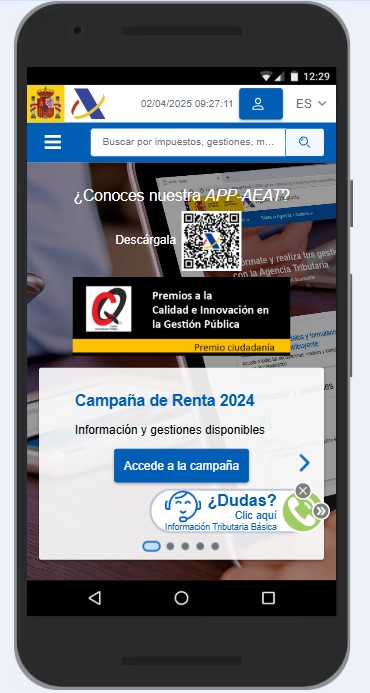
A continuación se abre una nueva pantalla con un menú que muestra todas las opciones. Para acceder al borrador de la Renta y presentar la declaración por internet tienes que seleccionar la primera de ellas. En concreto, la pestaña ‘Servicio tramitación de borrador / declaración (Renta WEB)‘
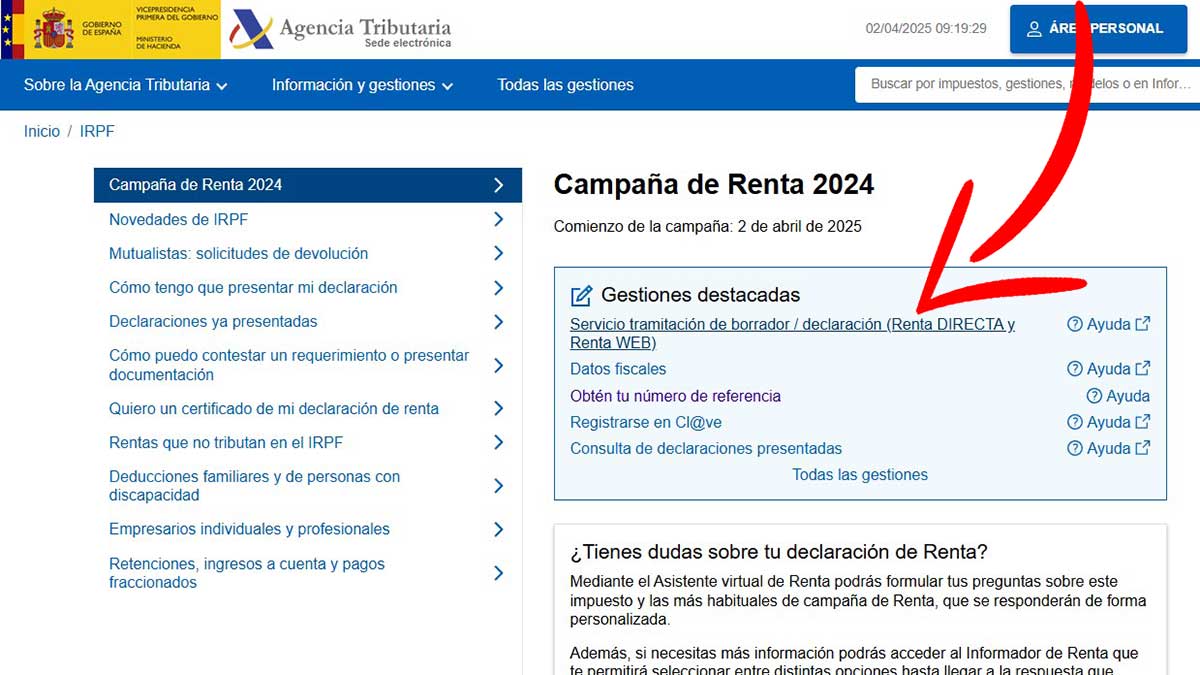
El siguiente paso es proceder con la identificación. Para ello, hay tres opciones:
- Con certificado digital. Aquí te explicamos cómo descargar el certificado digital.
- Con Cl@ve. Aquí te explicamos cómo obtener clave pin.
- Con el número de referencia.
Obtener el borrador con Cl@ve PIN
Tras elegir la opción de identificación con Cl@ve, el contribuyente tiene que indicar sus datos personales para continuar con el proceso.
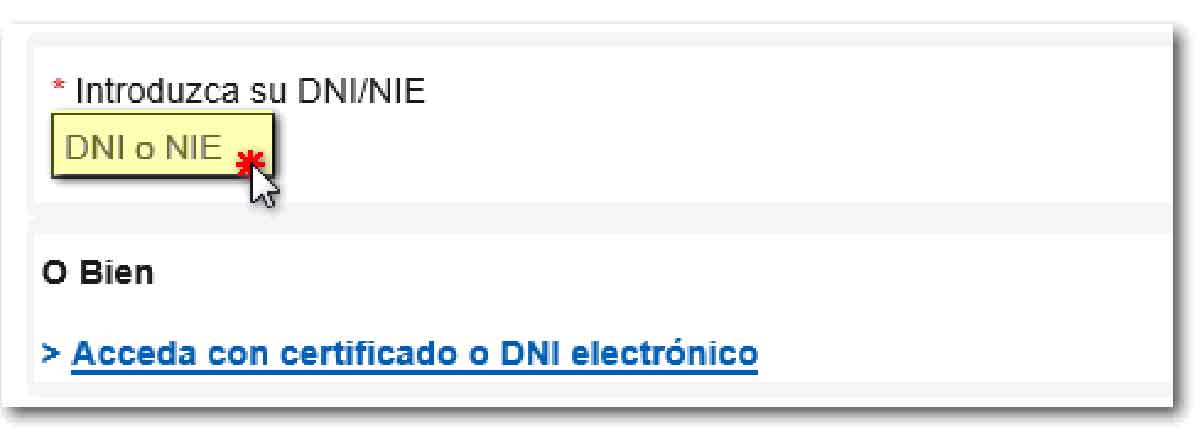
En concreto, hay que introducir el DNI o NIE para comenzar el trámite. En la siguiente pantalla debes introducir los siguientes datos:
- Si has introducido un DNI te van a pedir la fecha de validez, es decir, cuándo caduca tu DNI. Para los DNI que son permanentes se solicita la fecha de expedición.
- Si has introducido un NIE, te van a solicitar el número de soporte.
Si no sabes dónde encontrar estos datos en vuestro documento de identificación, en la propia página aparecen dos enlaces de ayuda que nos indican como poder acceder a estos datos.
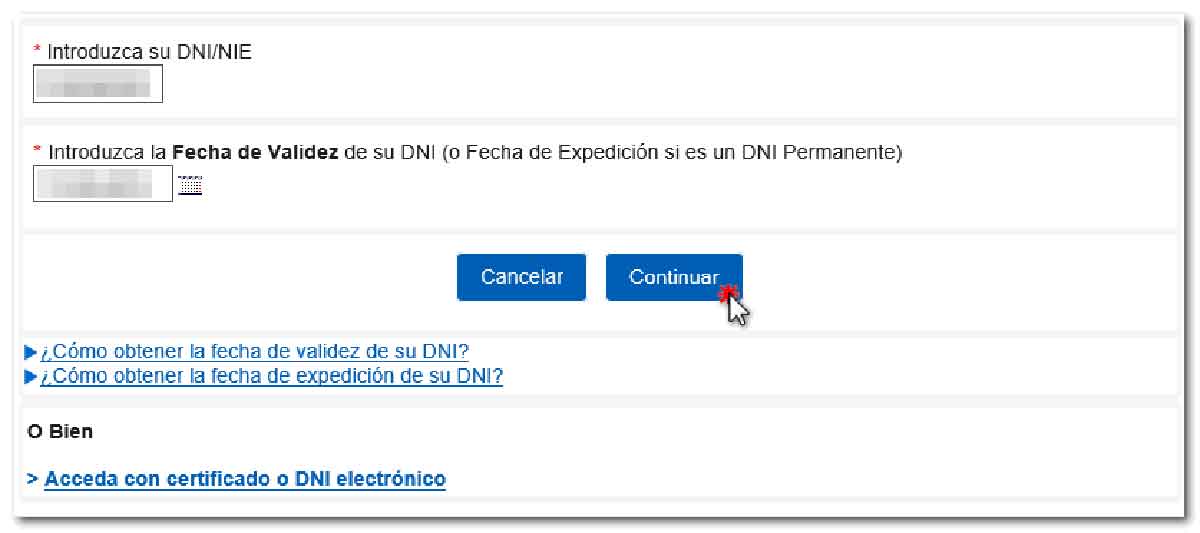
Si el documento de identificación es un NIE, la forma de verificación del documento es a través del número de soporte. Al igual que con los DNI, en la parte inferior de la página encontramos enlaces de ayuda para localizar el número de soporte en diferentes casos: En la tarjeta de extranjero, en el permiso de residencia o en el certificado de ciudadano de la UE.
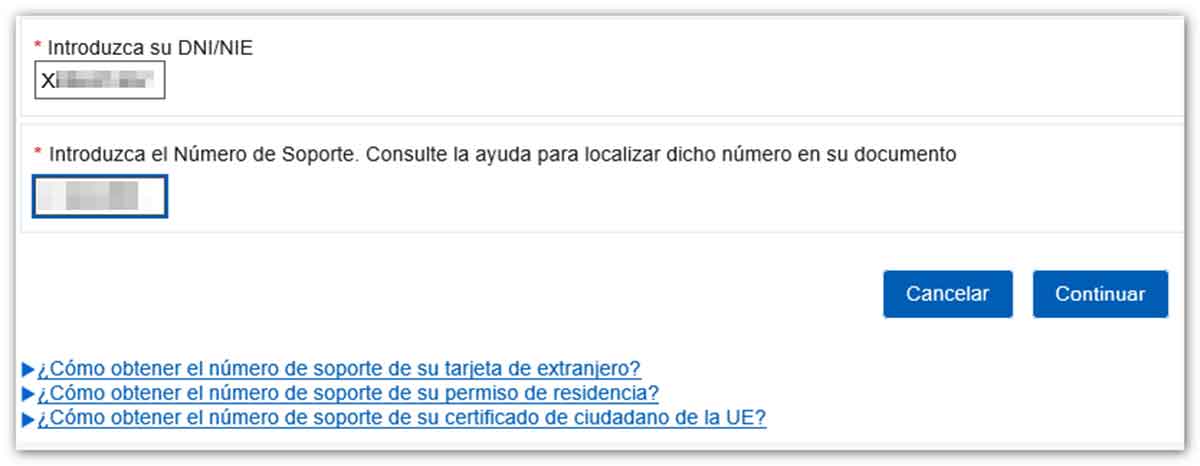
Además, para los NIE que comiencen con las letras L, M o K nos van a pedir también la fecha de nacimiento.


Una vez completado los datos, en la siguiente pantalla tenemos que seleccionar el botón ‘Obtener PIN’. Una vez identificado, podrás acceder a los trámites disponibles de tu expediente. En este caso concreto hay que seleccionar Borrador/Declaración (Renta WEB).
Al hacerlo, aparece en la pantalla el documento personal del borrador. Asegúrate de revisar todos los apartados para comprobar que son correctos antes de confirmar el documento.
Con número de referencia
En este caso, para acceder al borrador con el número de referencia, el proceso es el siguiente:
Tras acceder a la sección ‘Trámites destacados’ y después seleccionar ‘Servicio de tramitación borrador / declaración (Renta WEB)’, se abre una nueva ventana en la que tienes que introducir el DNI.
- Después te van a pedir la fecha de validez o la de expedición en caso de tratarse de un DNI permanente.
- Si has introducido un NIE, te van a pedir el número de soporte y en caso de que el NIE comience por las letras L, M o K, te pedirán la fecha de nacimiento.
Una vez completas estos datos de identificación, debes iniciar un proceso para la obtención de este número de referencia. Para poder acceder con número de referencia, la web da dos posibilidades. Por un lado, con Cl@ve Pin y, por otro, con el importe de la casilla 505 de la Renta del año anterior, el que coincide con el total de tus ingresos.
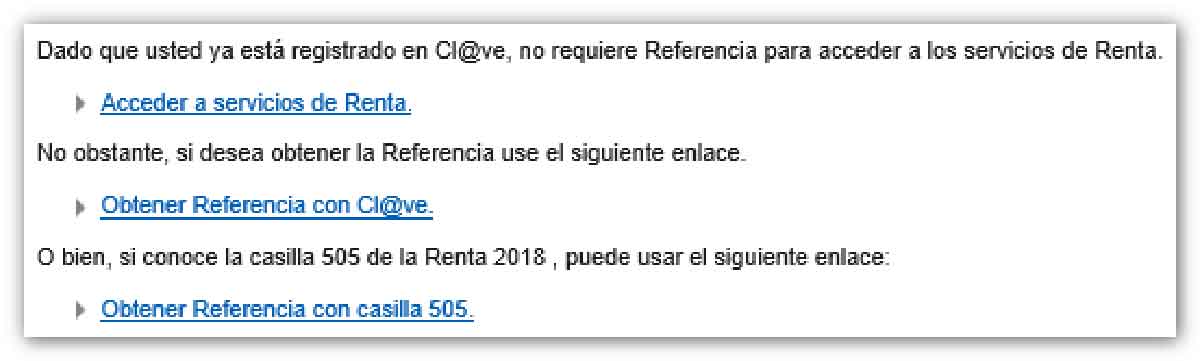
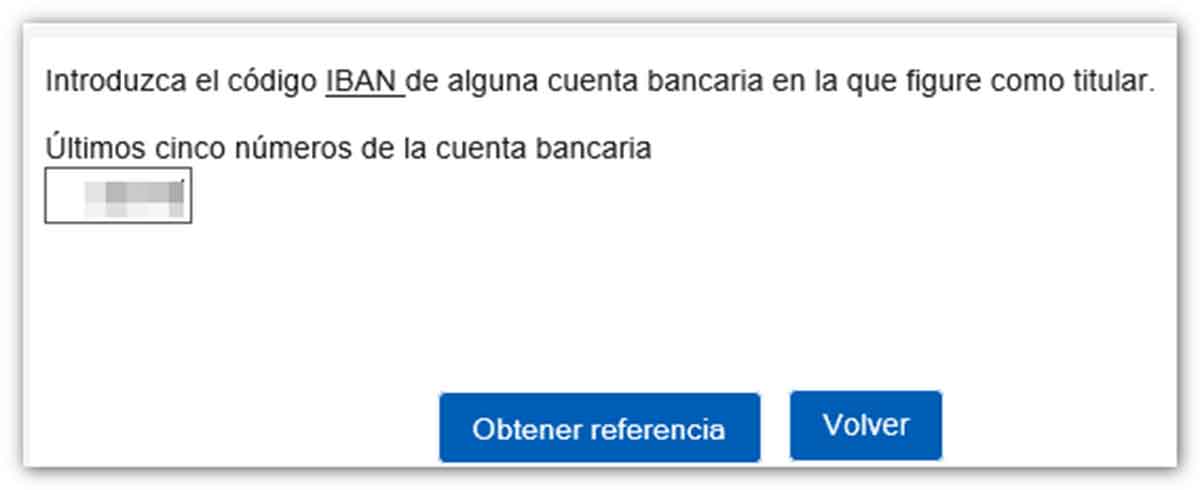
- Si no has hecho la declaración el año anterior o si el sistema detecta que el importe de la casilla 505 es cero, se solicita el IBAN del titular del declarante.
- Si presentó declaración el año anterior y el importe de la casilla 505 es distinto de cero, se solicita el importe de dicha casilla. La forma de introducir el importe es con los números enteros sin separación entre los millares. En el caso de los decimales, deben estar separados por una coma.
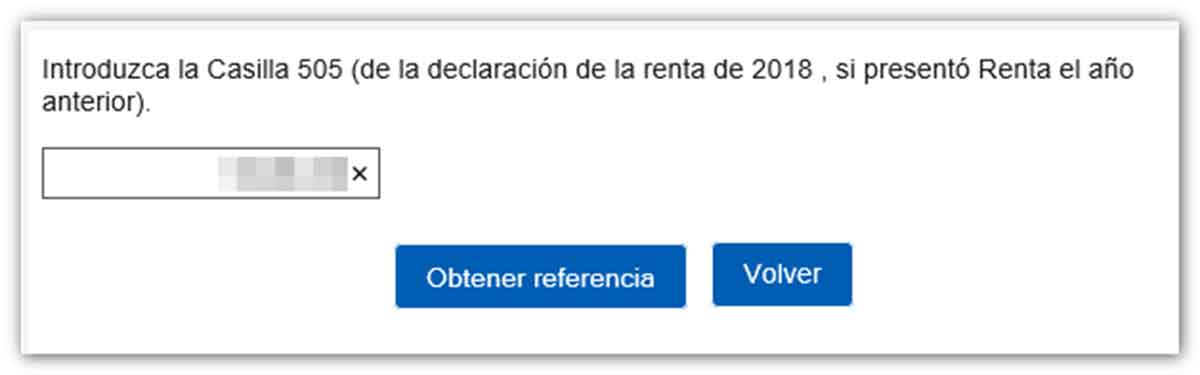
Una vez se han validado todos los datos, se muestra el número de referencia en pantalla. En este punto debes acceder al servicio RENO de la Agencia Tributaria y se desplegará un menú con los distintos trámites en el que tendrás que seleccionar ‘Borrador/declaración (Renta Web)’.

Con certificado digital
Si quieres descargar el borrador de la Renta con certificado digital, el proceso es similar. Puedes consultar los pasos a seguir de forma detallada desde esta otra información.


